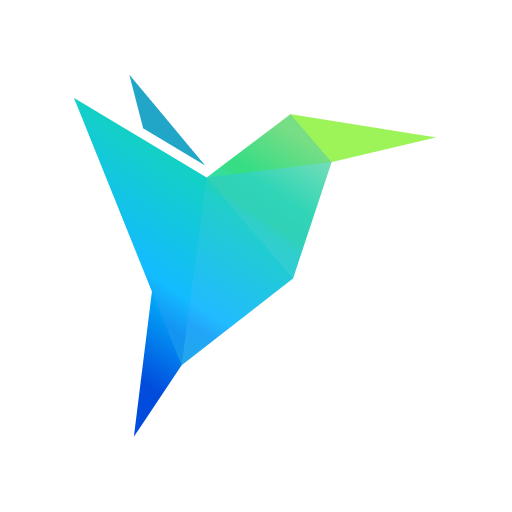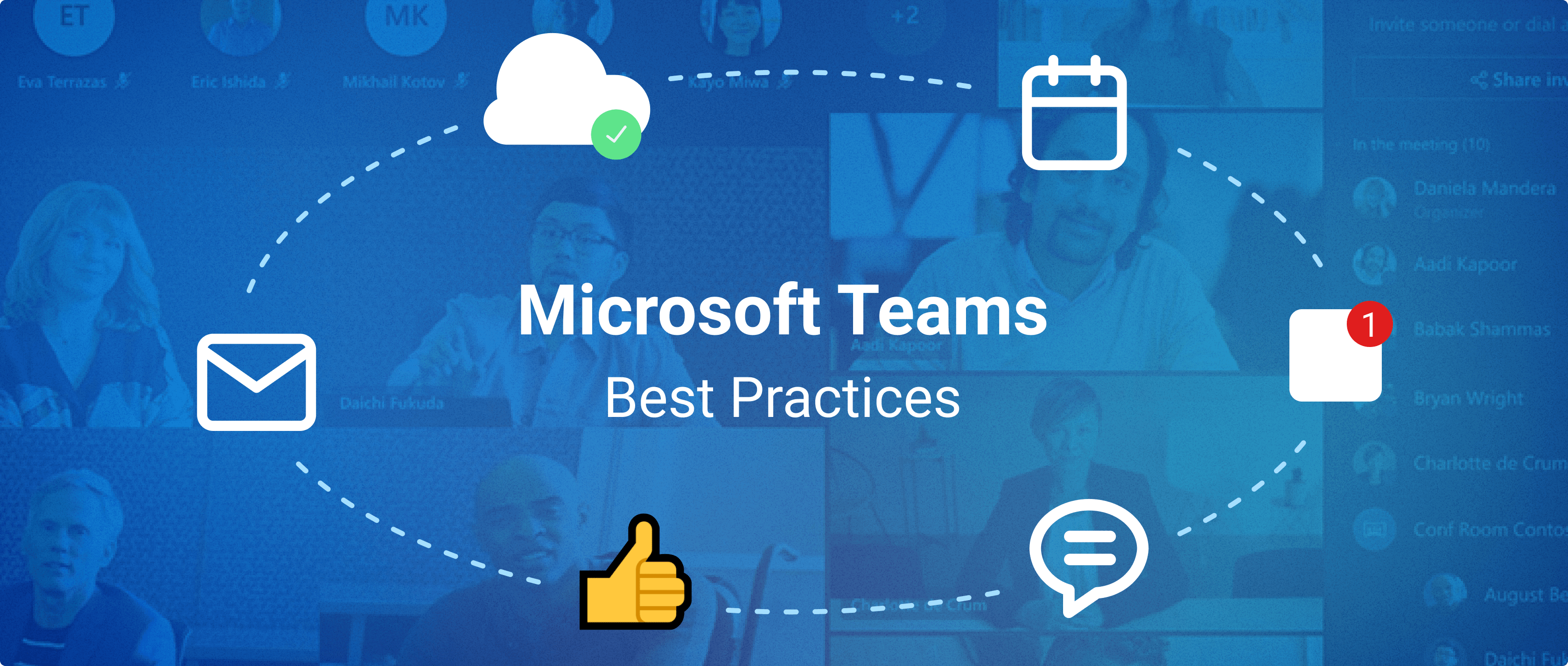Microsoft Teams ist in der aktuellen Office 365-Suite inklusive und beinhaltet praktische Funktionen für den Arbeitsalltag. Der Vorteil: Hat man bereits das entsprechende Microsoft Abo, fallen keine Extrakosten für das Kommunikationstool an. Wir zeigen praktische, weniger bekannte Funktionen, die Ihnen den Arbeitsalltag erleichtern.
1. Shortcuts/ Tastaturkürzel
Tastenkombinationen versetzen Sie in die Lage, schneller mit Teams zu arbeiten. So können Sie z. B. auf Chats reagieren, indem die R-Taste gedrückt wird oder Dateien anhängen, indem Sie auf einem Windows Rechner Alt + A drücken. Weitere Kurzbefehle sind z. B. das Stummschalten während einer Besprechung, Ausschalten der Kamera und das Erstellen eines neuen Chats. Der Microsoft-Support hat eine nützliche Seite über Tastaturkürzel für macOS und Windows erstellt.
2. Verknüpfen Sie Outlook und Teams
Die E-Mail ist vermutlich Ihr primärer Kommunikationskanal. Aus Outlook heraus können Sie Ihre E-Mails an einen weiteren Kanal (z. B. Microsoft Teams) weiterleiten. Klicken Sie dazu auf die Ellipsen Symbole neben dem betreffenden Kanal und wählen Sie dann die Option "E-Mail-Adresse abrufen". Es wird dann eine E-Mail-Adresse für diesen Kanal erstellt. Nachrichten und Anhänge, die an diese Adresse weitergeleitet werden, werden dann Teil des Aktivitätsfeeds des entsprechenden Channels.
3. Apps von Drittanbietern anbinden
Das Dashboard von Teams verfügt über einen Abschnitt "Apps verwalten" im Admin Center unter Teams-Apps, wo Sie Anwendungen von Drittanbietern einsehen und verwalten können. Zur Info: Nur Administratoren können auf diese Seite zugreifen. Sie können dies aber natürlich bei Ihrem Admin anfragen. Beliebte Drittanbieteranwendungen sind Evernote (Notiztool), Adobe und FileManager. Teams lässt sich auch in Projektmanagement-Anwendungen wie Trello, Asana und Wrike einbinden.
4. Benachrichtigungen anpassen
Zu viele Notifications, die Sie über Microsoft Teams empfangen? Sie können diese auf die Wichtigsten beschränken, ohne relevante Inhalte zu verpassen. Die Einstellungen bieten Ihnen drei Optionen für die Verwaltung Ihrer Nachrichten.
- Banner, das als Pop-up-Fenster in der rechten unteren Ecke des Bildschirms erscheint - lässt sich im Einstellungsmenü modifizieren.
- Die Option "Nur im Feed anzeigen" listet Benachrichtigungen in Ihrem Aktivitäts-Feed ohne Benachrichtigungsgeräusche oder andere störende Ablenkungen auf.
- Benachrichtigungen können Sie auch ausstellen und nur bei Bedarf aktivieren. Klicken Sie dazu auf Ihr Profil, scrollen Sie nach unten zur Option Einstellungen und wählen Sie dann Benachrichtigungen aus.
5. Gäste zu Teams hinzufügen
Microsoft Teams verfügt über eine Funktion, durch die Mitglieder eingeladen werden können, die nicht zu Ihrem Unternehmen gehören. Dies können z. B. Partner, Verkäufer, Berater und andere Beteiligte sein. Verbessern Sie die Zusammenarbeit, indem Sie ihnen Zugang zu relevanten Chats, Kanälen und Anwendungen geben.
- Wählen Sie dazu Teams aus (das Icon mit 3 nebeneinander stehenden Figuren), und wechseln Sie auf das entsprechende Team in Ihrer Teamliste.
- Wählen Sie anschließend die 3 Punkte für weitere Optionen ...> Mitglied hinzufügen aus.
- Geben Sie anschließend die E-Mail Adresse des Gasts ein
- Ihr Gast erhält eine Einladung, wenn er ein Microsoft 365 Arbeitskonto hat. Andernfalls erhalten Sie einen eindeutigen Code zur Überprüfung und Bestätigung.
6. Präsentationen & Meetings aufzeichnen
Wenn Sie Meetings oder Präsentationen veranstalten, die andere Teammitglieder später einsehen sollen, können Sie diese in Teams aufzeichnen.
Um ein Meeting aufzuzeichnen wechseln Sie zu den Besprechungssteuerelementen, und wählen Sie weitere Aktionen ...> Aufzeichnung starten aus. Um eine Aufzeichnung an Mitglieder weiterzugeben, die nicht teilgenommen haben, benötigen Sie dazu eine kurze die Genehmigung des Organisators der Sitzung. Schon haben weitere Kollegen Zugang zur Aufzeichnung.
7. Mit Slash-Befehlen schneller ans Ziel
Slash Befehle sind Tastaturkürzel, die Ihnen lange Klickpfade mit der Maus ersparen, falls Sie die Funktion öfter benötigen. Wollen Sie z. B. Ihren Teams -Status ändern, lässt sich dies schnell und unkompliziert durch die Befehle „/verfügbar“ oder „/abwesend“ umsetzen.
Slash Befehle geben Sie einfach ganz oben in das Such- und Befehlsfeld ein und klicken anschließend Enter. Das entsprechende Menü zu den Einstellungen taucht dann auf.
Weitere, nützliche Slash-Befehle:
/anruf – Anruf mit einer anderen Person starten
/gehezu – Schnell zum jeweilig ausgesuchten Channel navigieren
/dateien – Zeigt die aktuellsten Dateien an, die in Teams ausgetauscht wurden
/hilfe – Übersicht zu Hilfethemen
/gespeichert – Zu den gespeicherten Nachrichten navigieren
/tasten – Zeigt die Liste mit Tastenkombinationen auf - alternativ zum oben genannten Link
Sie nutzen Slack? Kein Problem. Schauen Sie sich unseren Ratgeber zu Slack Funktionen an.